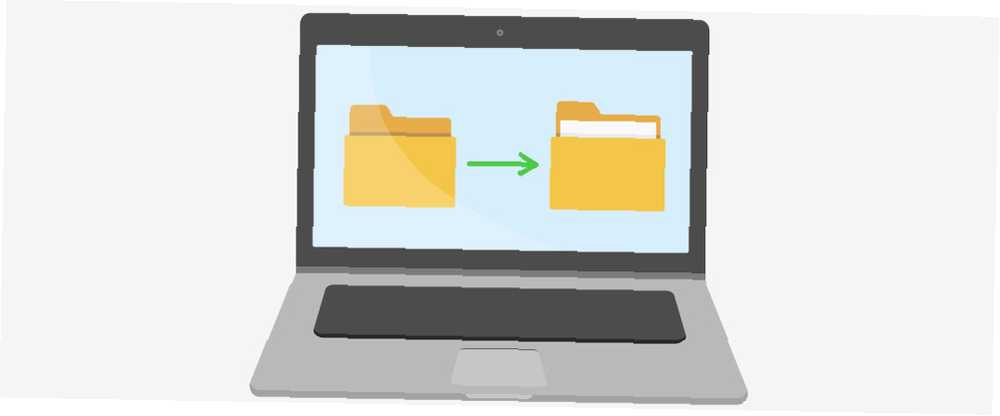
William Charles
0
3125
996
Har du nogensinde spekuleret på, hvorfor du altid ser .DS_Store filer overalt på Mac? Ikke rigtig sikker på, hvad det gør? Som det viser sig, .DS_Store indeholder alle de tilpassede attributter, der definerer udseendet og følelsen af en bestemt mappe.
Så uanset hvad din standardindstillinger for mappevisning er indstillet til, enhver mappe med en .DS_Store filen vil tilsidesætte disse standarder. Dette kan være frustrerende for en Mac newbie 8 Finder-tip til Mac-newbies 8 Finder-tip til Mac-newbies Navigering af filer og mapper ved hjælp af den oprindelige Mac-filbrowser Finder er let nok, men der er mange flere funktioner skjult bag menuer og tastaturgenveje. der ikke ved, hvorfor en mappes indstillinger ikke ændres tilbage.
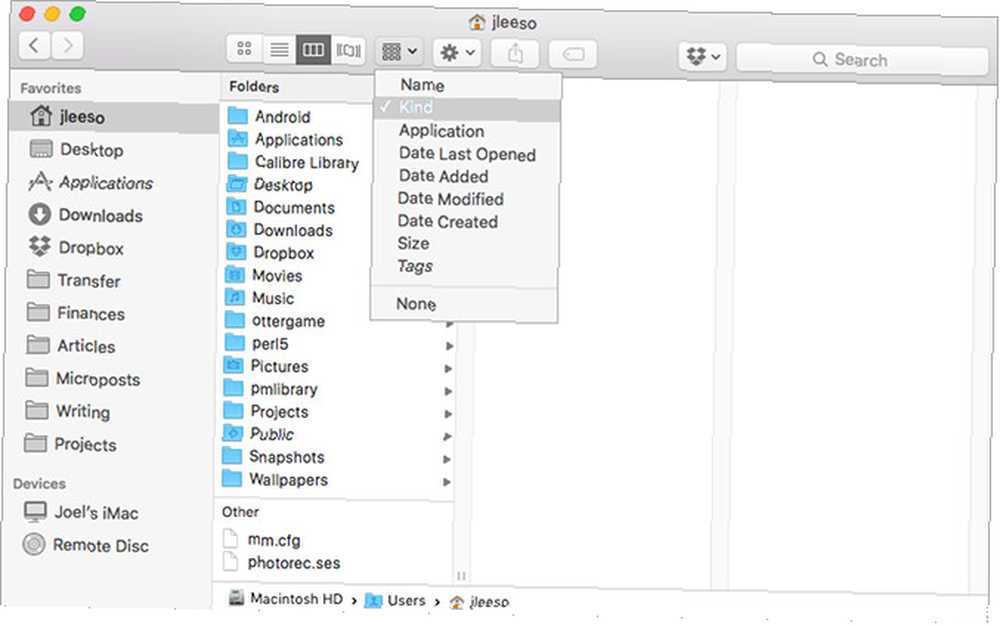
Heldigvis er dette let at løse. Du skal bare masse slette disse .DS_Store filer og alle disse mapper vender tilbage til standardudseendet.
Men sørg for at indtaste følgende kommando Nøjagtigt, ellers kan du ende med at slette ALLE dine filer ved et uheld! Her er kommandoen:
find ~ -navn .DS_Store-sletDette vil slette alle .DS_Store filer i din hjemmemappe og alle undermapper. Start Terminal-appen Disse 6 Awesome Terminal-kommandoer vil øge din MacBook Disse 6 Awesome Terminal-kommandoer vil øge din MacBook Du kan kun klæbe så meget ind i en grafisk brugergrænseflade, før den bliver rodet, så det skulle ikke komme som nogen stor overraskelse, at du kan gøre nogle virkelig seje ting ved hjælp af Mac-terminalen. og kopier / indsæt derinde (eller skriv det ud for hånd) og tryk på Enter. Det kan tage et stykke tid at gennemføre, afhængigt af størrelsen på din hjemmemappe og dine computerspecifikationer.
Skift ~ til / hvis du vil slette dem på tværs af dit HELE filsystem.
Hvad er dine foretrukne visnings- og sorteringsindstillinger for mapper i Mac? Jeg kan godt lide kolonnevisningen sorteret efter venlig, men ikke alle gør det. Del med os ved at kommentere nedenfor!
Billedkredit: AlexHliv via Shutterstock











